Cum să anunțați clienții când un produs este din nou în stoc
Publicat: 2021-09-23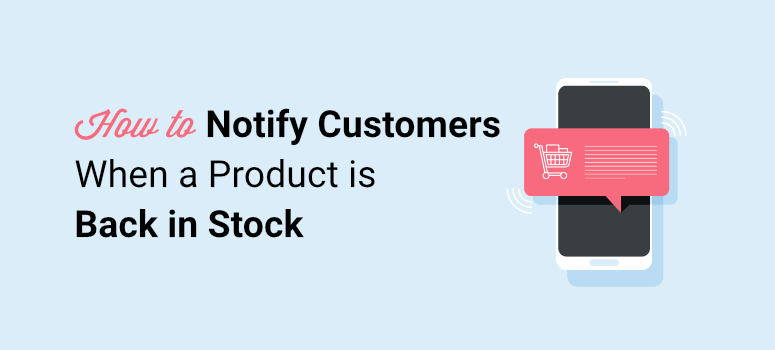
Doriți să anunțați clienții când un produs epuizat este din nou în stoc?
Notificările din nou în stoc vă ajută să mențineți potențialele vânzări în viață, oferind clientului opțiunea de a fi notificat când produsul este disponibil. Astfel, nu vei rata vânzări și clienți doar pentru că un produs este temporar epuizat.
În acest tutorial, vă vom arăta cum să configurați cu ușurință notificările din nou în stoc, astfel încât să nu pierdeți vânzările.
Dar mai întâi, să vedem cât de utile sunt cu adevărat notificările înapoi în stoc.
De ce ar trebui să utilizați notificările din nou în stoc?
O notificare din nou în stoc este o alertă care anunță cumpărătorii că produsul pe care doreau să-l cumpere este din nou în stoc.
Atunci când clienții dvs. constată că produsul pe care îl caută este epuizat pe site-ul dvs., ar putea începe să caute alte alternative.
Folosind alertele de reîntoarcere în stoc, puteți captura imediat cumpărătorul cu promisiunea de a-l anunța de îndată ce reaprovizionați inventarul.
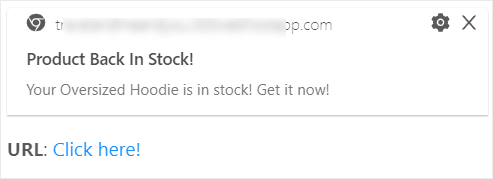
În plus, aceste notificări funcționează oarecum ca precomenzi. Puteți evalua cererea pentru un produs înainte de a decide să-l reaprovizionați.
În plus, aceste notificări sunt ușor de configurat și automatizat, astfel încât să nu fii împovărat cu mai multă muncă de administrare.
Strategia de returnare a stocului funcționează pentru comercianții cu amănuntul online și iată de ce:
- Îmbunătățește experiența clienților: clienții nu trebuie să verifice în continuare site-ul dvs. web pentru a vedea dacă produsul a revenit sau nu. Ei vor fi notificați chiar și atunci când browserul nu este deschis, astfel încât să își poată relua rapid călătoria la cumpărături atunci când produsul este din nou în stoc.
- Creșteți vânzările: în loc să refuzați clienții pentru că nu aveți articolul atunci când fac cumpărături online, notificările de reîntoarcere în stoc vă permit să apăsați butonul de pauză pentru o potențială vânzare. Le puteți converti la o dată ulterioară și puteți face vânzarea.
- Evaluați cererea: folosind aceste notificări, puteți vedea ce produse doresc clienții și pentru care nu există niciun interes. Puteți stoca produse în funcție de cererea primită.
- Creșteți numărul de abonați: atunci când clienții aleg să fie notificați pentru alertele despre disponibilitatea produselor, aveți ocazia să interacționați cu ei prin e-mail și prin alte medii. Acest lucru vă ajută să mențineți utilizatorii implicați cu marca dvs. și să vă construiți o bază de clienți loiali.
Acum că știi ce pot face notificările din nou în stoc pentru tine, hai să învățăm cum să le configurezi pe site-ul tău.
Cum să configurați notificările înapoi în stoc în WordPress
Puteți configura notificări automate înapoi în stoc fără a atinge niciun cod, dar veți avea nevoie de instrumentul potrivit pentru asta. Vă recomandăm să utilizați PushEngage.
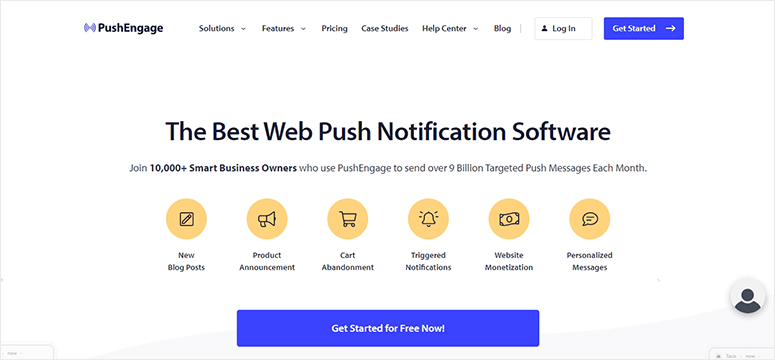
PushEngage este cel mai bun software de notificări push pentru a crea alerte înapoi în stoc. Vine cu o funcție încorporată de scădere a prețului/alertă de inventar pentru a automatiza sau a programa notificările din stoc.
Instrumentul are o interfață ușor de utilizat, astfel încât să puteți configura notificări personalizate în câteva minute. În plus, aveți control deplin asupra frecvenței, timpului de livrare și a link-ului de redirecționare.
Cea mai bună parte despre PushEngage este că cumpărătorul tău va fi notificat chiar dacă nu navighează activ pe site-ul tău. Și puteți alege să trimiteți notificările în funcție de fusul orar local.
Aceasta înseamnă că vor primi alerta într-un moment în care este cel mai probabil să fie activi online, crescând șansele de a face o vânzare instantaneu.
În afară de asta, PushEngage are funcții puternice precum:
- Opțiuni de segmentare pentru a vă ajuta să vizați abonații potriviți la momentul potrivit
- Analize din campaniile dvs. de marketing cu funcția de urmărire și analiză a obiectivelor
- Notificări push automate pentru campaniile dvs. de picurare
- Notificări declanșate pe baza comportamentului și acțiunilor unui cumpărător pe site-ul dvs
- Testare A/B pentru optimizarea rezultatelor
- 1-clic pe optare fără cerința adresei de e-mail
În plus, PushEngage are o echipă de asistență prietenoasă care vă va ajuta să începeți și să rezolvați orice probleme cu care vă puteți confrunta.
Pentru mai multe detalii, puteți consulta recenzia noastră PushEngage.
Acum că aveți instrumentul potrivit, vă vom arăta cum să vă configurați cu ușurință notificările din spatele stocurilor folosind PushEngage.
Pasul 1: Creați un cont PushEngage
Mai întâi, trebuie să creați un cont PushEngage. Puteți începe cu planul gratuit care oferă 500 de abonați și 30 de campanii de notificări. Pentru acces la funcții puternice și o limită mai mare de abonați, veți dori să faceți upgrade la planul pro.
Când sunteți conectat la contul dvs., primul lucru pe care veți dori să-l faceți este să adăugați setările site-ului dvs. Din meniul din stânga, navigați la pagina Setări site » Setări de instalare și setați detaliile site-ului, cum ar fi sigla site-ului, numele site-ului, imaginea și multe altele.
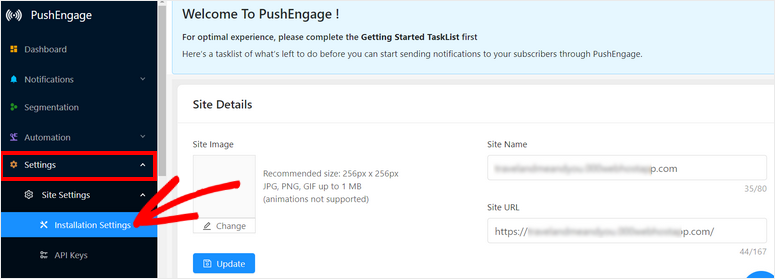
Cu aceasta, fiecare notificare pe care o creați va avea numele corecte și adresa site-ului.
După aceasta, deschideți următoarea filă Chei API și faceți clic pe butonul Generați o nouă cheie API .
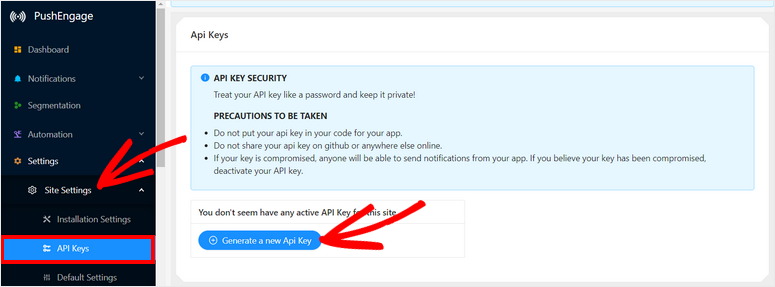
Copiați cheia în clipboard, veți avea nevoie de ea la pasul următor. Acum, este timpul să conectați PushEngage la site-ul dvs. WordPress.
Pasul 2: Conectați-vă site-ul WordPress
Pentru a vă conecta la site-ul dvs. WordPress, trebuie să descărcați și să instalați pluginul PushEngage pe site-ul dvs.
Pentru aceasta, accesați tabloul de bord WordPress și deschideți Plugins » Add New . Căutați pluginul PushEngage și faceți clic pe butonul Instalați acum .
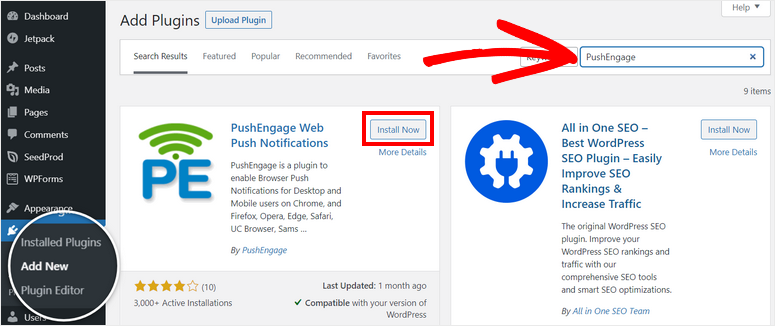
Dacă aveți nevoie de mai multe detalii despre aceasta, consultați ghidul nostru despre cum să instalați un plugin WordPress.
Odată ce activați pluginul, veți vedea pluginul PushEngage care apare în meniul dvs. WordPress. Deschideți-l, faceți clic pe fila Configurare și inserați cheia API aici.
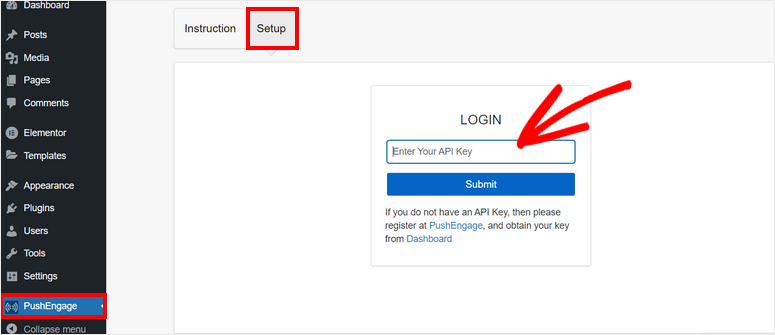
Acum site-ul dvs. WordPress este conectat cu succes la contul dvs. PushEngage.
În tabloul de bord PushEngage din WordPress, veți vedea setările site-ului dvs. precum cheia API, numele site-ului, adresa URL a site-ului și adresa URL a imaginii site-ului. Puteți adăuga setări de profil, cum ar fi numele, e-mailul și fusul orar aici.
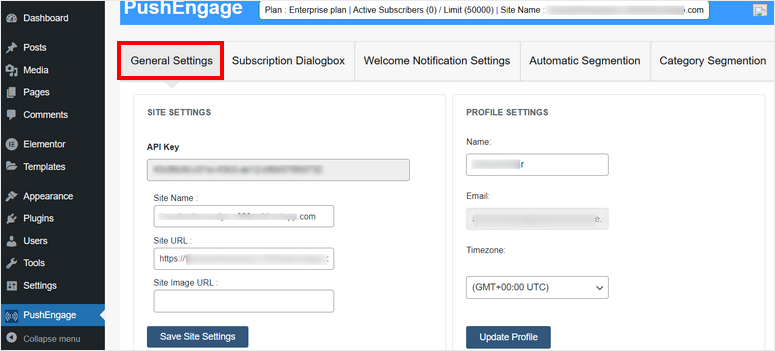
Acum, vă vom arăta cum să configurați setările de abonament și notificări direct din tabloul de bord.

Pasul 3: Configurați setările de notificări
Pentru a trimite notificări push și alerte înapoi în stoc, mai întâi trebuie să le ceri vizitatorilor să se aboneze la notificările tale. Este important să obțineți permisiunea lor înainte de a trimite orice conținut de marketing.
Pentru a adăuga caseta de optin pe site-ul dvs., accesați fila Caseta de dialog Abonament .
Aici, puteți vedea o previzualizare a ferestrei pop-up din dreapta cu opțiuni de personalizare în partea stângă.
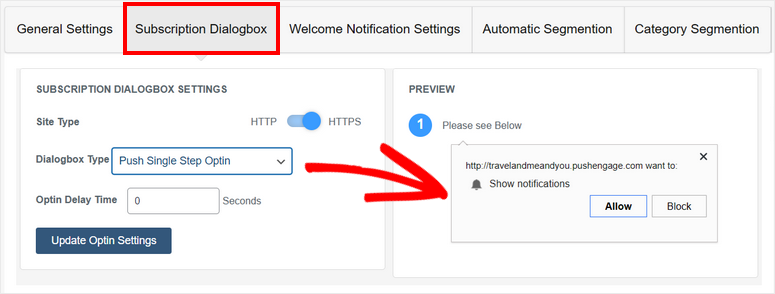
Puteți schimba tipul casetei de dialog și puteți adăuga un timp de întârziere optin.
Apoi, puteți adăuga o notificare de bun venit pentru a-i mulțumi utilizatorului pentru abonare și pentru a-i primi bun venit la marca dvs. În fila Setări de notificare de bun venit , puteți personaliza titlul și mesajul. Puteți chiar să adăugați o adresă URL pentru a le redirecționa către o pagină pe care doriți să o vadă.
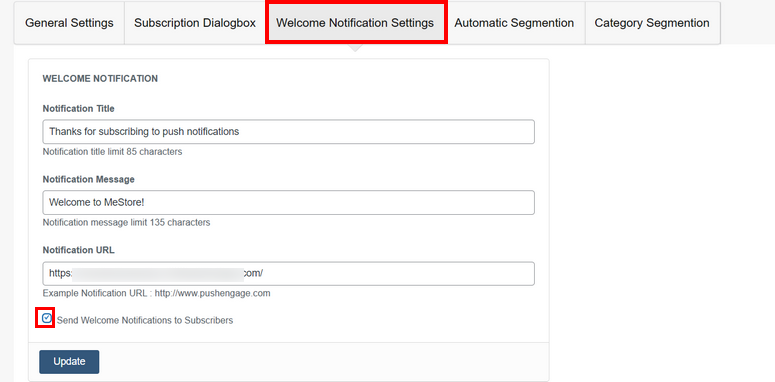
Dacă doriți să dezactivați acest mesaj de bun venit, debifați caseta Trimiteți notificări de bun venit abonaților din partea de jos a paginii. După ce ați terminat, actualizați setările pentru a vă stoca modificările.
Acum, vă vom arăta cum să vă notificați clienții când un produs este din nou în stoc.
Pasul 4: Configurați notificarea din nou în stoc
Pentru a crea o nouă notificare în stoc, trebuie să faceți acest lucru din tabloul de bord PushEngage. Deschideți fila Automatizare » Scădere de preț / Alertă de inventar .
Aici, faceți clic pe butonul + Creare scădere de preț / alertă de inventar pentru a configura o nouă notificare.
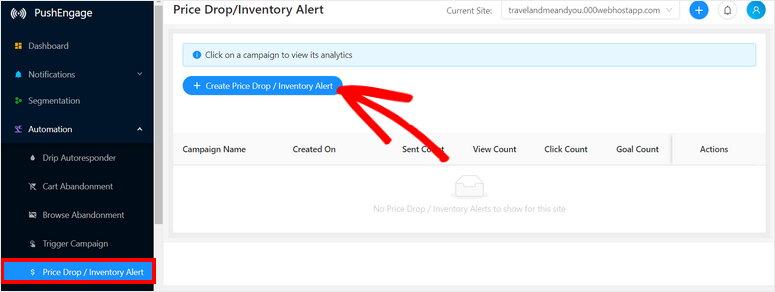
Aceasta va deschide editorul de notificări unde puteți personaliza alerta. Mai întâi, adăugați un nume pentru campania dvs. și alegeți Inventar în opțiunea Tip campanie.
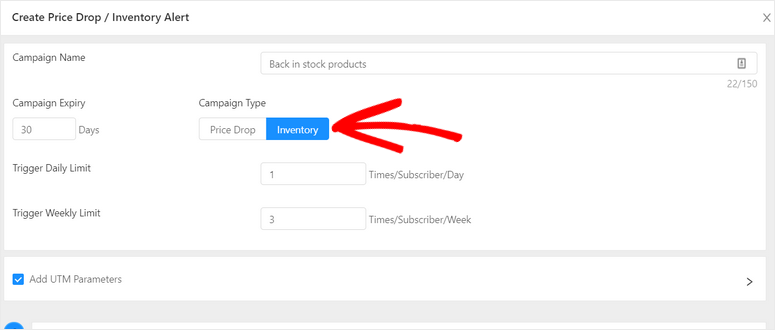
Apoi, puteți seta detaliile de notificare precum:
- Expirarea campaniei : cât timp doriți să rulați campania
- Limita zilnică de declanșare: cât de des să trimiți alerte abonaților în fiecare zi
- Limită săptămânală de declanșare: cât de des să trimiți alerte abonaților în fiecare săptămână
Asigurați-vă că notificările sunt suficient de frecvente pentru a atrage atenția clienților, dar nu prea mult pentru a face spam și a enerva clienții. Vă recomandăm să setați limita la 2-3 pe săptămână.
Dacă utilizați un instrument de analiză terță parte, cum ar fi Google Analytics, puteți adăuga aici parametri UTM bifând caseta pentru acesta.
Mai jos, puteți personaliza notificarea din stoc pentru a o face să arate exact așa cum doriți. În primul rând, puteți alege să trimiteți notificarea imediat sau la un anumit număr de zile după ce clientul dvs. s-a abonat.
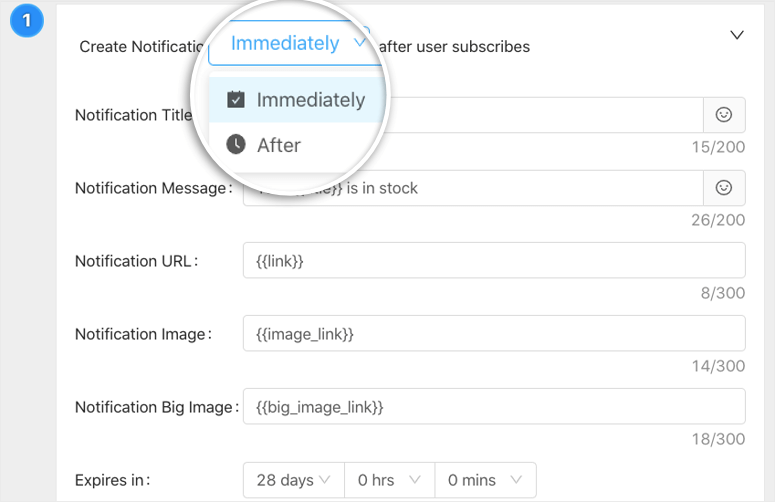
Apoi puteți adăuga un titlu, mesaj, imagine și puteți seta dimensiunea imaginii. Cel mai important lucru aici este să adăugați adresa URL la produsul specific care este din nou în stoc. Acest lucru va permite clienților să acceseze pagina produsului instantaneu și să finalizeze achiziția.
Gata, notificarea ta din nou în stoc este gata.
Cu toate acestea, PushEngage este încărcat cu funcții pe care veți dori să le explorați. În aceeași pagină, instrumentul vă permite să configurați o serie automată de notificări din stoc.
În partea de jos a paginii, veți vedea un buton + Notificare nouă . Acest lucru vă permite să creați o notificare ulterioară, astfel încât, dacă cumpărătorul nu a răspuns la prima alertă, să îi puteți trimite alta.
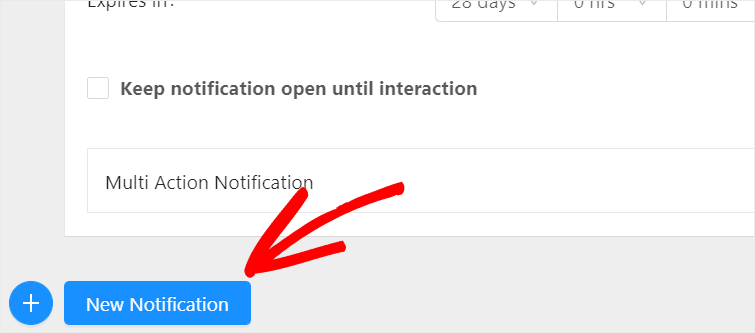
Puteți adăuga cât mai multe notificări ulterioare în campania dvs. de stoc.
În cele din urmă, trebuie să faceți clic pe butonul Salvare și lansare din partea de jos. Odată ce notificarea dvs. din stoc este creată, veți fi redirecționat către pagina Scădere preț/Alerta de inventar unde veți vedea că notificarea este activă. Puteți da clic pe campanie pentru a vedea detaliile acesteia.
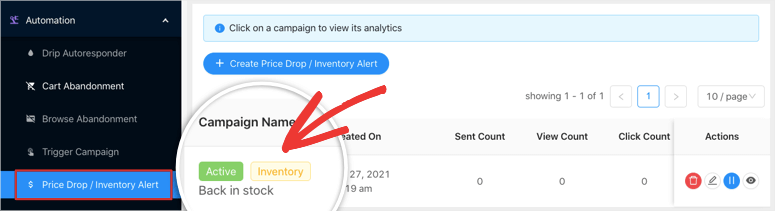
Pe pagina următoare, veți vedea condițiile și declanșatorii campaniei dvs., împreună cu analize pentru a vă arăta cât de bine funcționează.
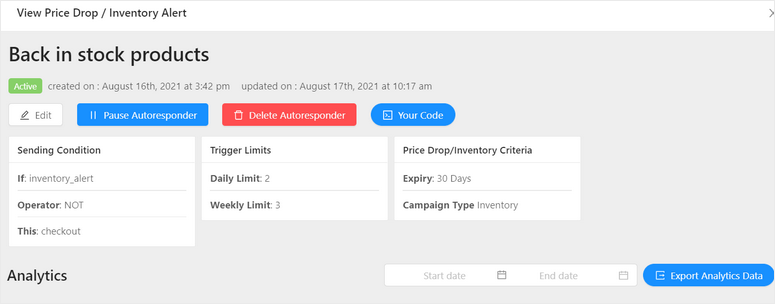
Când derulați în jos, veți vedea un flux de lucru pentru fiecare notificare creată în această serie. Veți găsi, de asemenea, statistici pentru fiecare notificare pe care ați trimis-o.
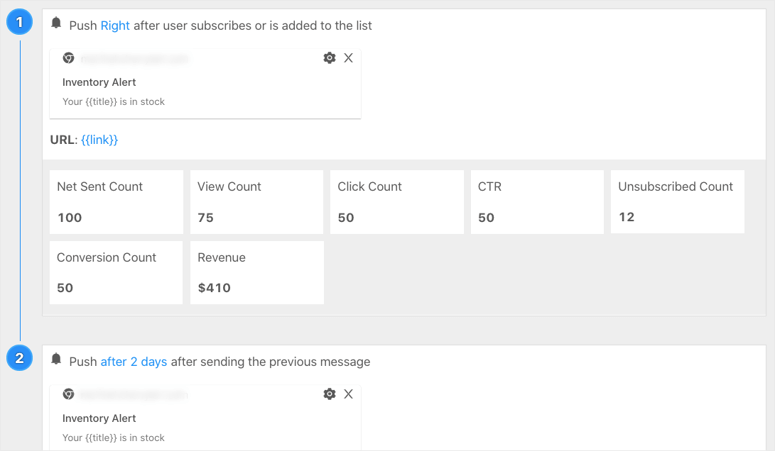
Acest lucru vă va ajuta să aflați ce îi place publicului dvs. și la ce răspunde mai bine. Puteți chiar măsura cererea pentru produsele dvs., astfel încât să știți ce produse să reaprovizionați pentru a atrage mai mulți clienți în magazinul dvs.
Și ai terminat! Ați creat cu succes o alertă de notificare pentru revenirea la stoc pentru magazinul dvs. online. Astfel, puteți crea mai multe notificări pentru variantele de produse și alte articole din stoc.
Sperăm că acest tutorial v-a ajutat să învățați cum să notificați cu ușurință clienții când un produs este din nou în stoc.
Dacă sunteți în căutarea mai multor opțiuni pentru a notifica clienții când un produs este din nou în stoc, iată ce le recomandăm proprietarilor de magazine online:
- OptinMonster: Creați ferestre pop-up, slide-in-uri și bare plutitoare pentru a afișa o alertă de revenire în stoc tuturor vizitatorilor site-ului. De asemenea, puteți seta reguli de direcționare pentru a controla când, unde și cui apare notificarea.
- TrustPulse: creați mesaje personalizate care se afișează în ferestre pop-up non-intruzive pe site-ul dvs.
- Contact constant: utilizați marketingul prin e-mail pentru a configura e-mailuri automate de alertă de stoc pentru a anunța clienții când articolele sunt din nou în stoc. Există șabloane de e-mail prefabricate cu care puteți începe.
Acum că știți cum să configurați din nou alertele de stoc, de ce să nu încercați să creați campanii de notificare push de marketing? Acest lucru va contribui la îmbunătățirea angajamentului, la stimularea vânzărilor și va ajuta cumpărătorii să revină pentru mai multe.
Pentru mai multe modalități de a urmări și de a îmbunătăți vânzările, cu siguranță veți dori să citiți aceste resurse:
- Cum să configurați urmărirea comerțului electronic Google Analytics pentru WooCommerce
- Cele mai bune 10 instrumente de automatizare de marketing pentru WordPress (comparativ)
- 9 instrumente puternice de achiziție de clienți pentru o creștere exponențială
Aceste postări vă vor ajuta să îmbunătățiți performanța magazinului dvs. cu analize, automatizare de marketing și instrumente potrivite pentru a vă dezvolta afacerea online.
